Windows 10でコマンドラインを使用してシステムを修復する方法
- coldplay.xixiオリジナル
- 2021-02-18 15:28:0550847ブラウズ
コマンド プロンプトを使用して Windows 10 でシステムを修復する方法: まずコマンド プロンプトをクリックして [sfc/scannow] と入力し、次にシステム内のエラーのあるファイルを検出して修復し、最後に [Dism /Online] と入力します。 /Cleanup-Image. .] を修復できます。

#この記事の動作環境: Windows 10 システム、Dell G3 コンピューター。
コマンド プロンプトを使用して Windows 10 でシステムを修復する方法:
1. スタート メニューを右クリックし、[コマンド プロンプト (管理者)] をクリックします。
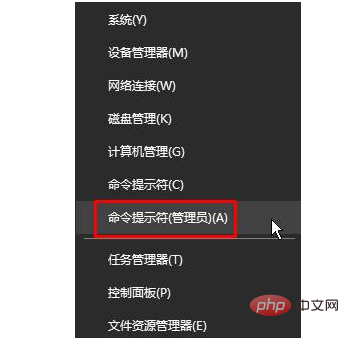
#2. コマンド プロンプト ボックスに「sfc/scannow」と入力します (直接コピーして貼り付けることもできます)。
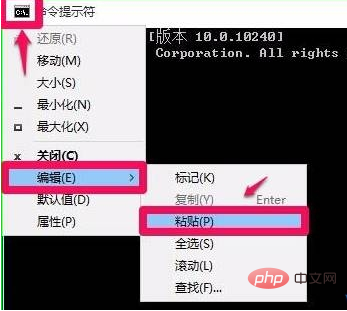
3. コマンドを入力して Enter キーを押すと、間違ったシステム ファイルまたは破損したシステム ファイルの検索が開始されます。
4. 5 分ほどお待ちください。システム内にエラー ファイルがある場合は、システム内のエラー ファイルを検出して修復できます。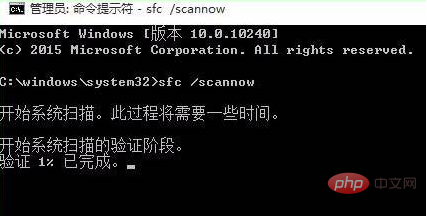
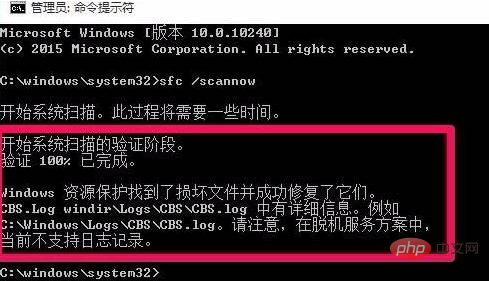
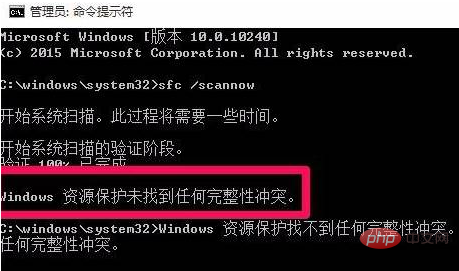
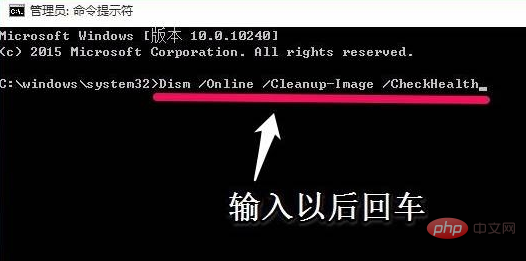
関連する無料学習の推奨事項: 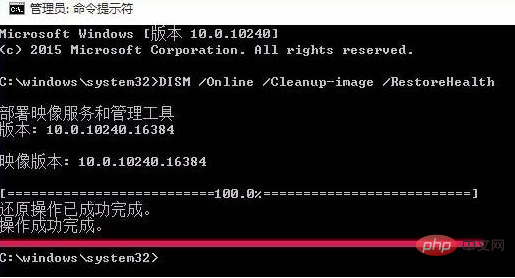 php プログラミング
php プログラミング
以上がWindows 10でコマンドラインを使用してシステムを修復する方法の詳細内容です。詳細については、PHP 中国語 Web サイトの他の関連記事を参照してください。
声明:
この記事の内容はネチズンが自主的に寄稿したものであり、著作権は原著者に帰属します。このサイトは、それに相当する法的責任を負いません。盗作または侵害の疑いのあるコンテンツを見つけた場合は、admin@php.cn までご連絡ください。

